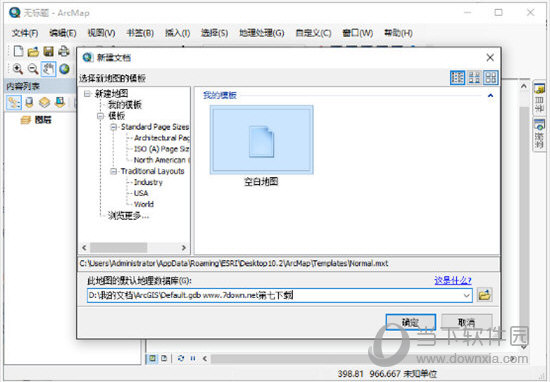bob mac下载-Bob for Mac(好用的OCR实时翻译软件)

Bob for Mac一款好用的OCR实时翻译软件,bob mac翻译软件支持划词翻译,截图翻译和手动输入翻译,知识兔支持的翻译源有道翻译、百度翻译和谷歌翻译,知识兔使用起来非常不错。
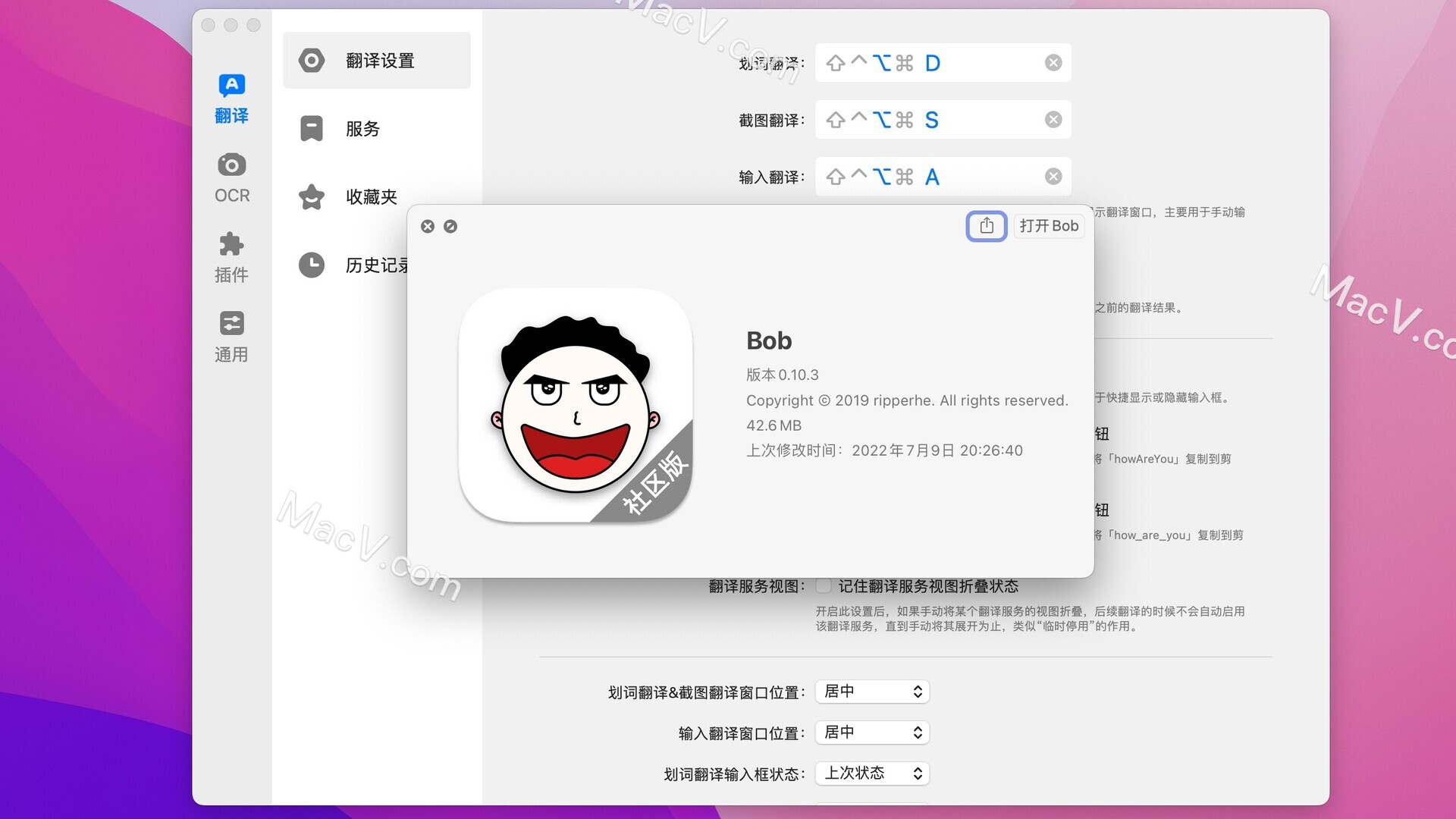
Bob for Mac安装教程
bob mac下载完成后打开,将左侧的Bob拉到右侧应用程序中。
第一次使用需开启辅助功能权限。`系统偏好设置-安全性与隐私-隐私-辅助功能`,确保勾选上了 Bob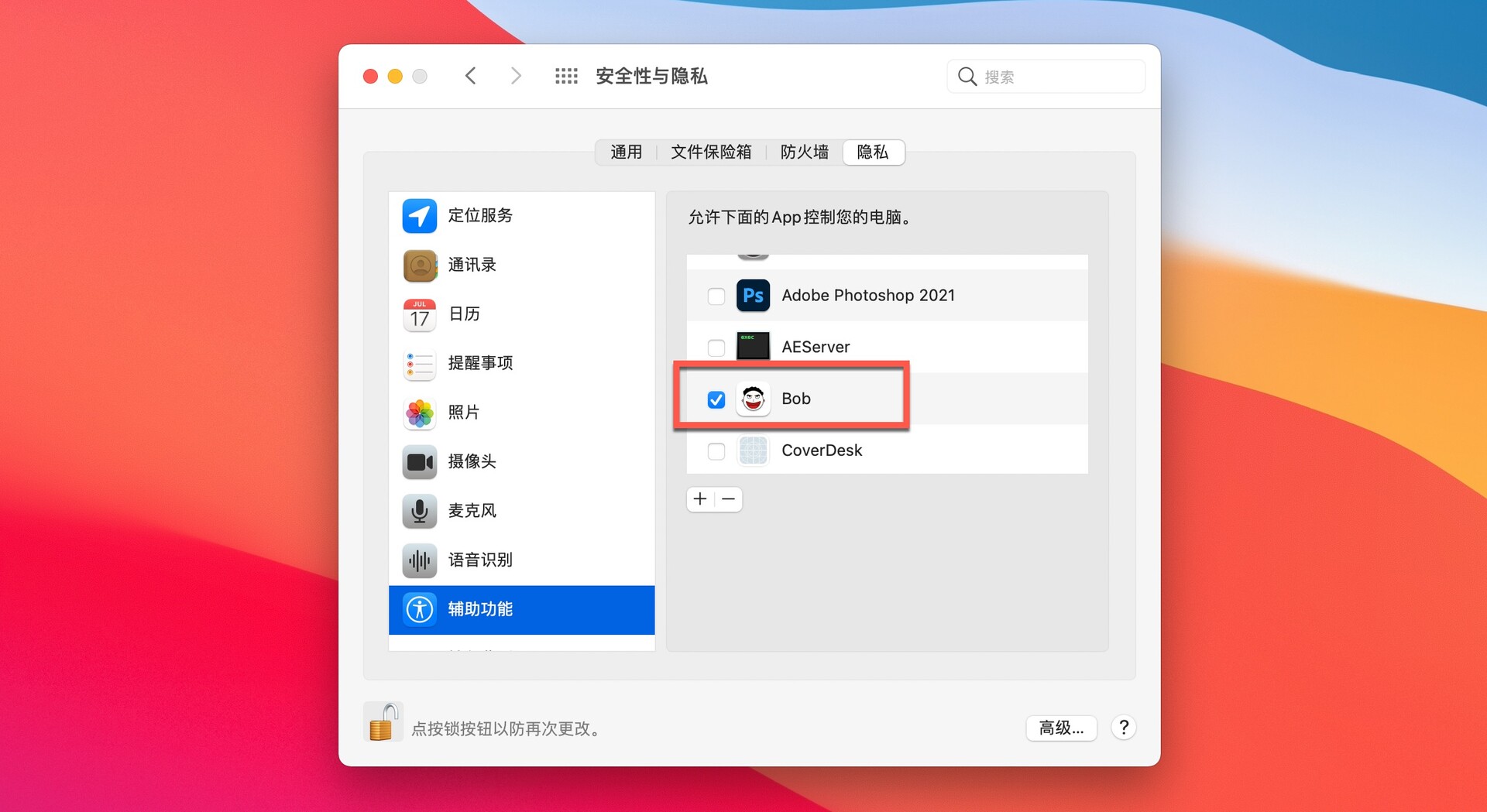
第一次使用截图翻译需要开启屏幕录制权限。`系统偏好设置-安全性与隐私-隐私-屏幕录制`确保勾选上了 Bob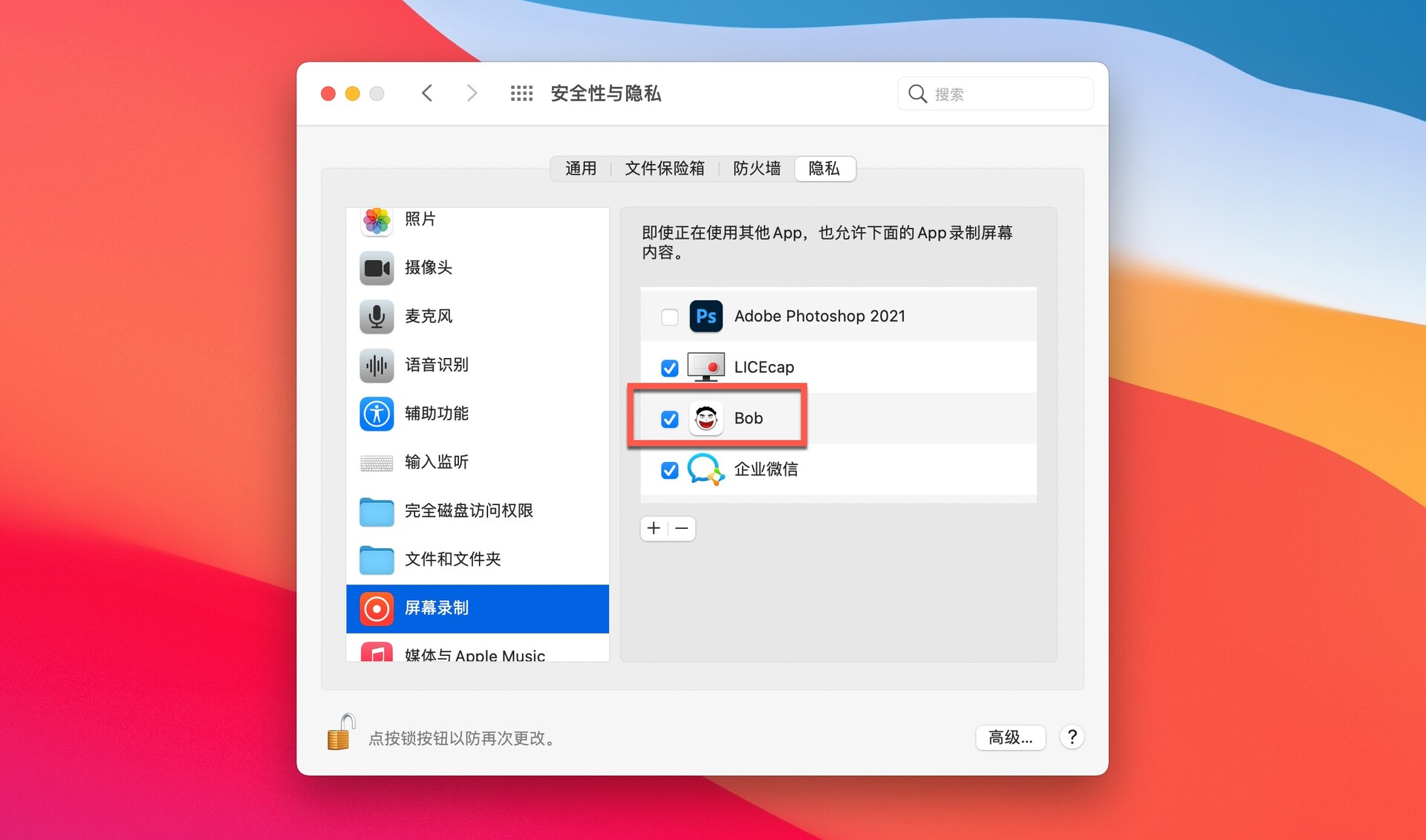
注意!Bob支持PopClip插件调用,划词之后点击相应按钮即可触发翻译。
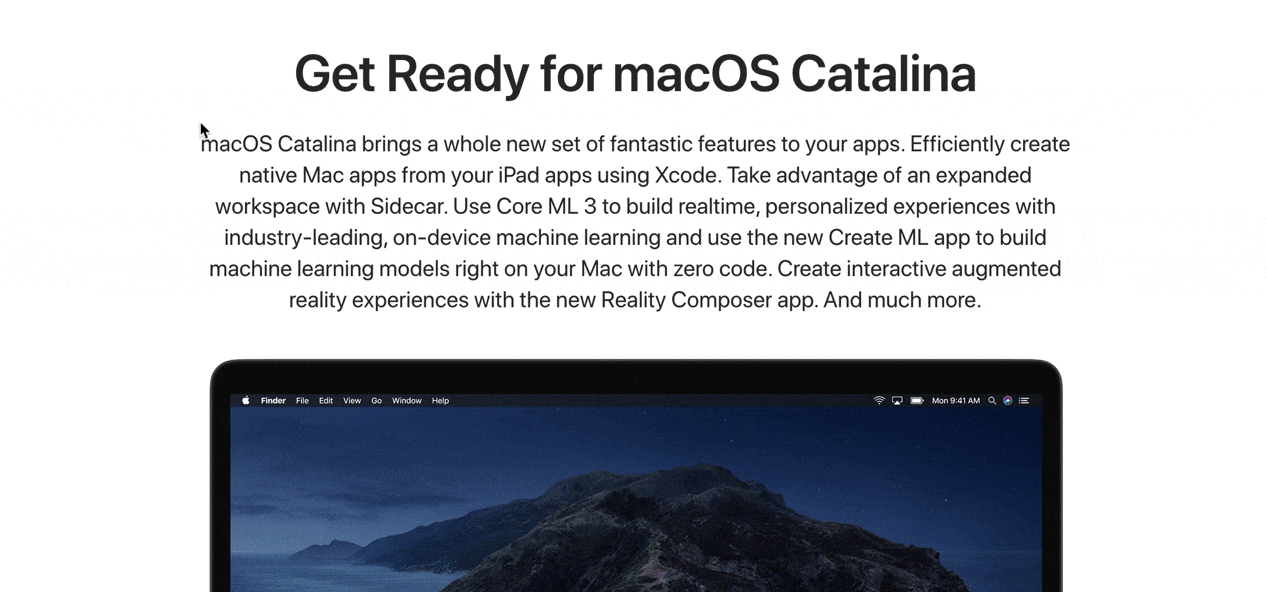
如果知识兔你是 Bob 的用户,并且知识兔期望划词之后鼠标附近出现一个小图标,知识兔点击之后即可翻译选中的文本,则你的电脑上需要安装 PopClip,并且知识兔给 PopClip 安装调用 Bob 的插件
使用教程
安装PopClip
安装插件
双击镜像包中的Bob.PopClipextz,按顺序安装
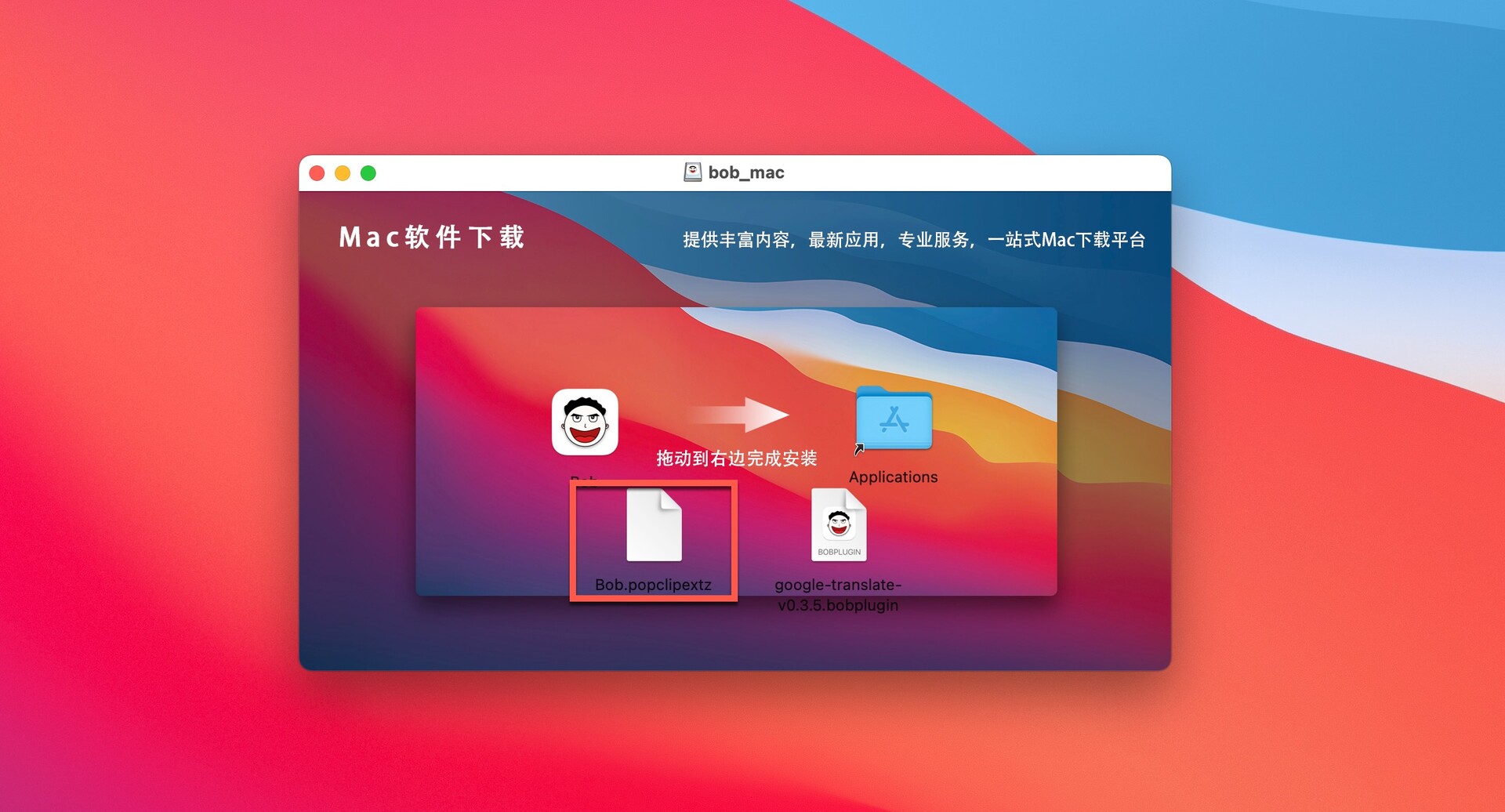
点击安装 bob v1.0
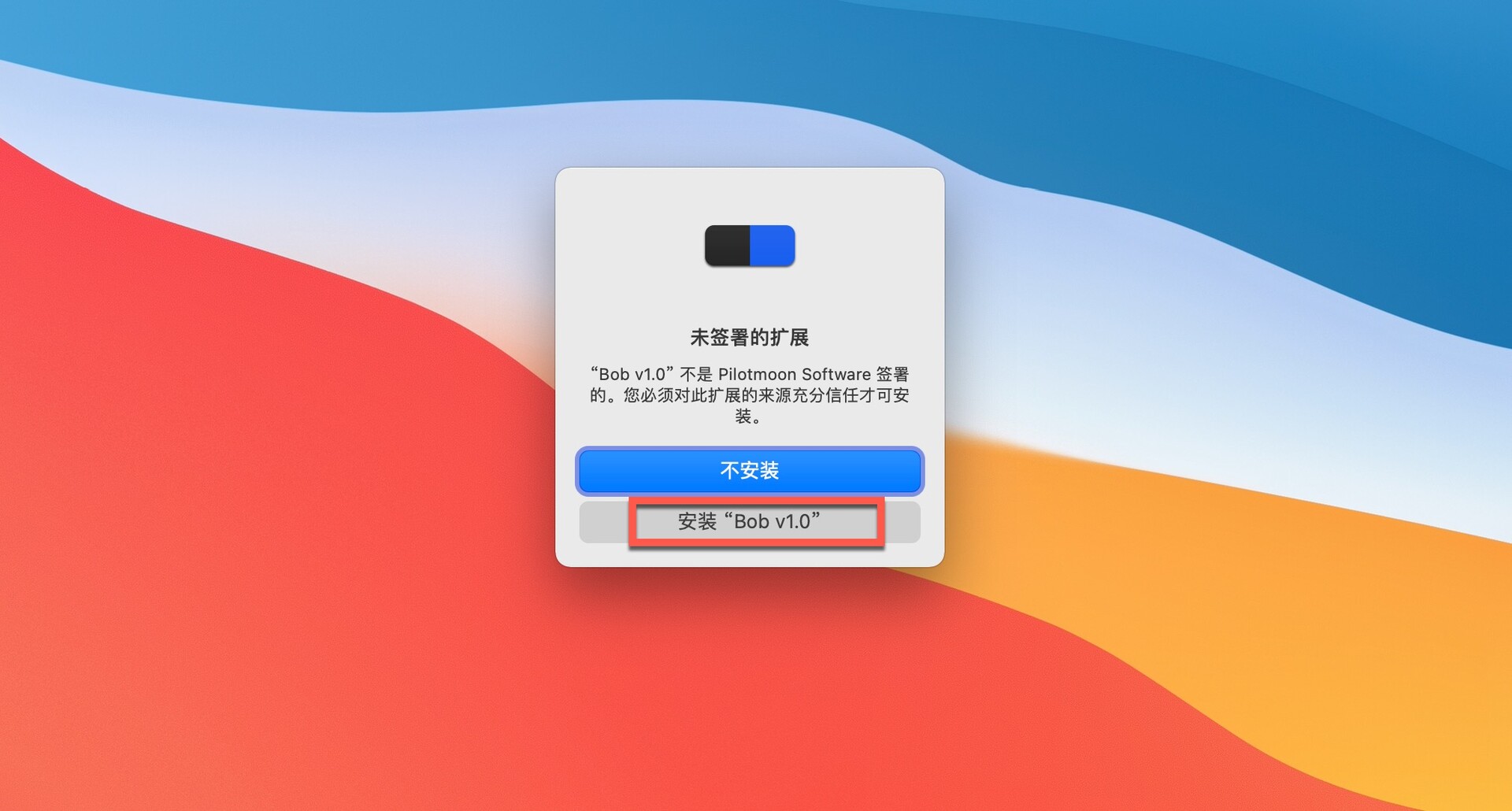
在 PopClip 的中出现以下图示即代表安装成功!
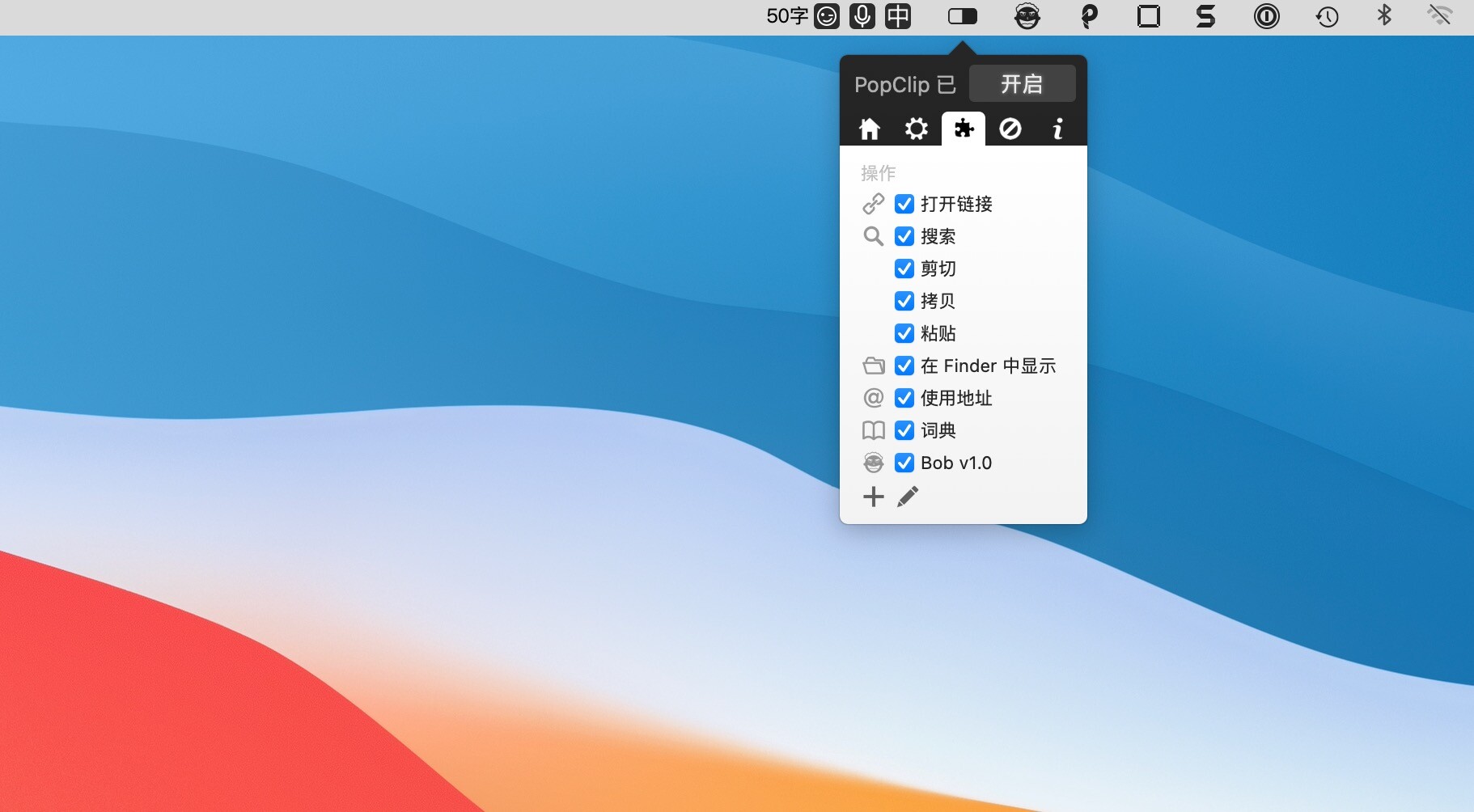
注意!如需添加谷歌翻译插件!打开镜像包,双击google-translate.bobplugin。
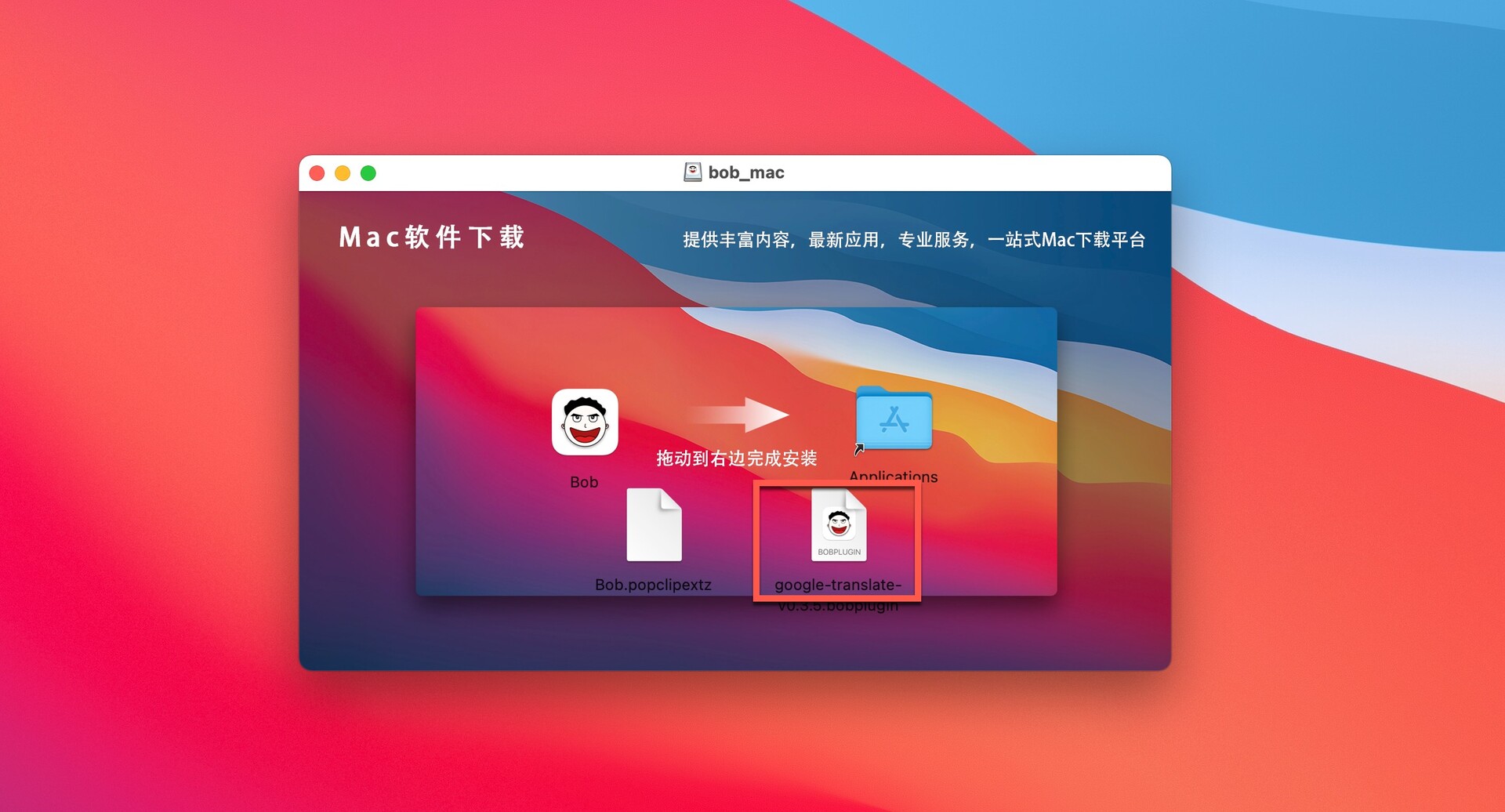
提示安装成功。点击好的。
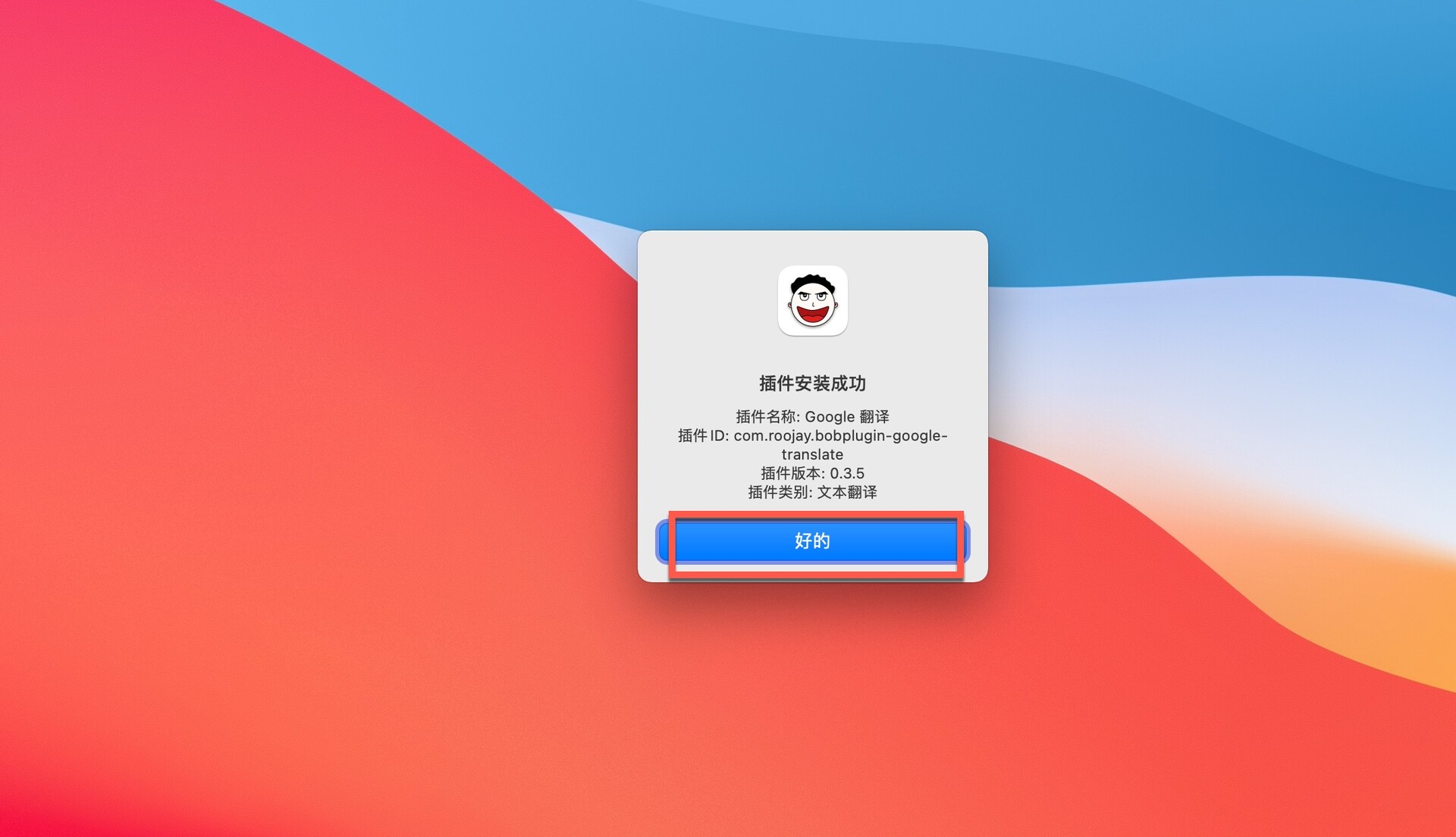
然后知识兔打开bob,在右上角选择偏好设置。
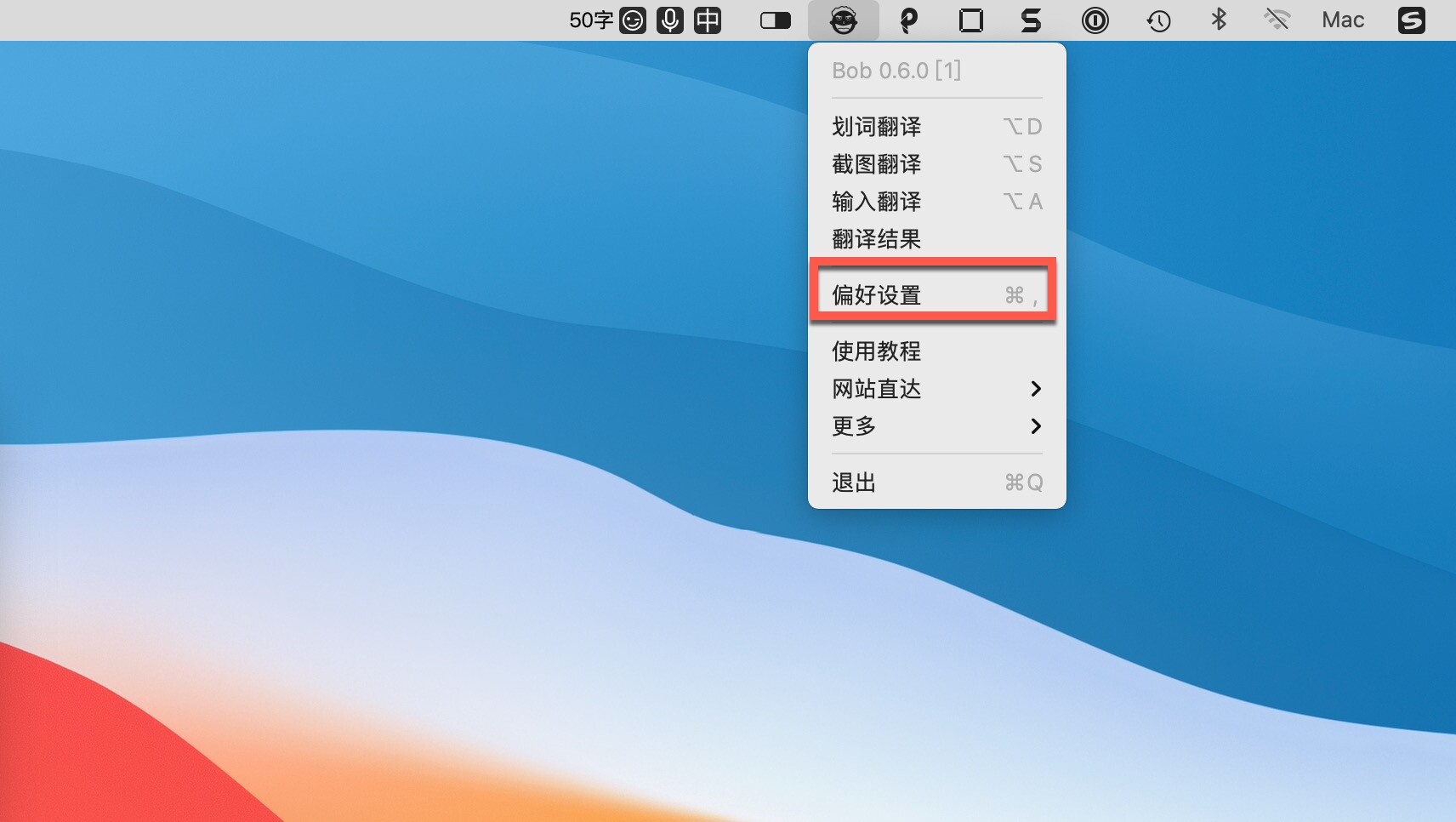
在【服务】里点击【文本翻译】,然后知识兔点击【+】选择【谷歌翻译】。
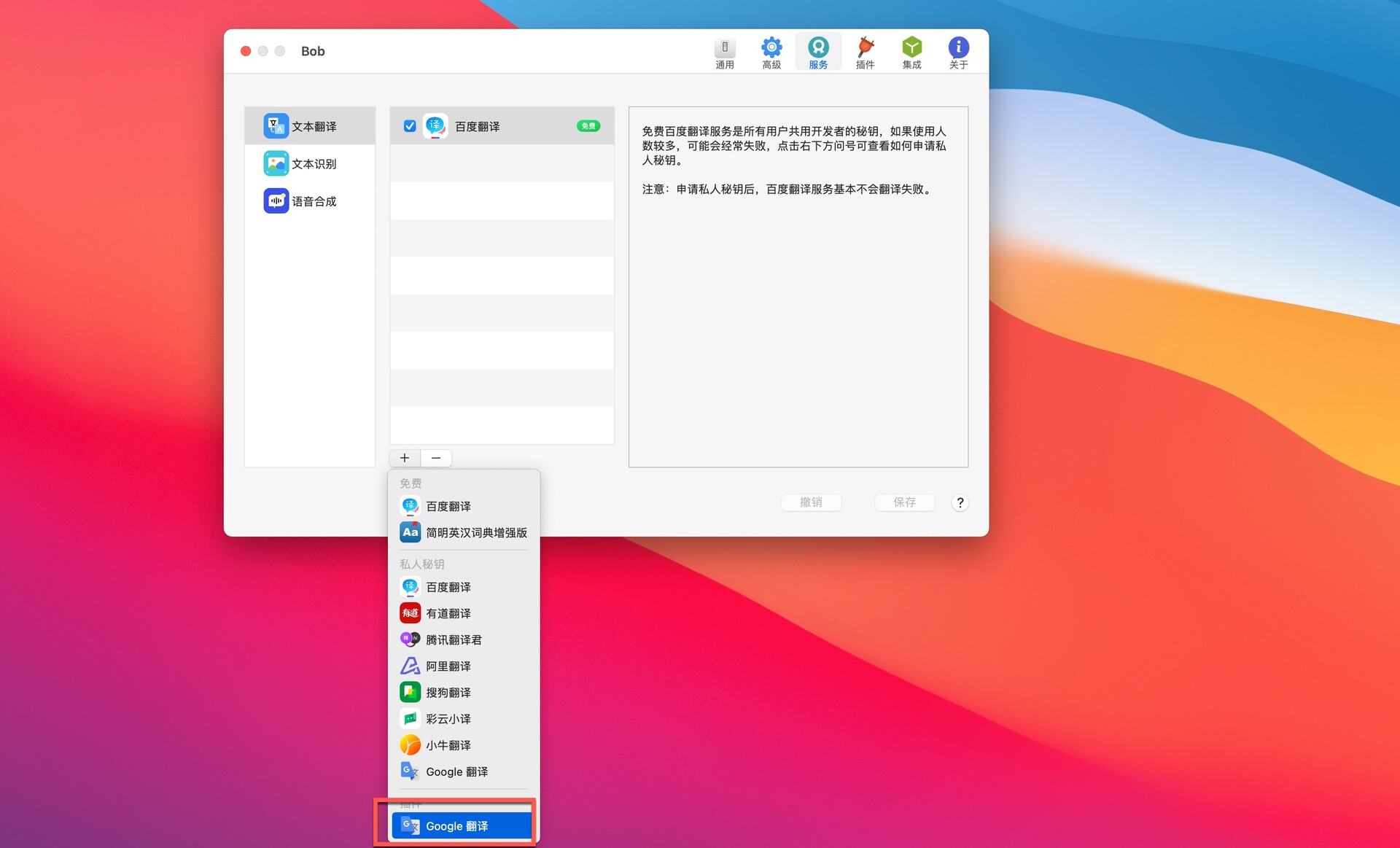
勾选【谷歌翻译】,然后知识兔点击【保存】。
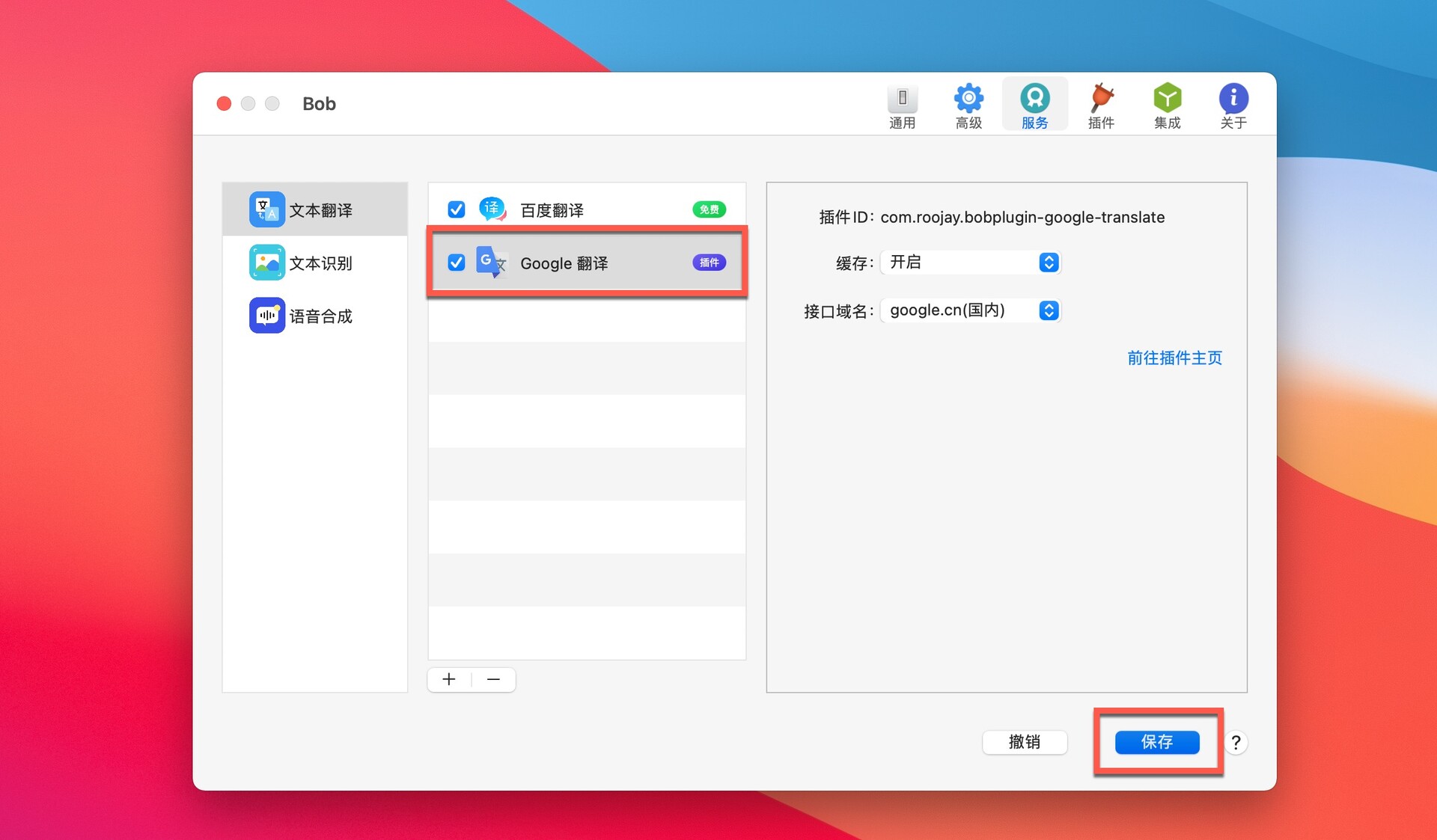
如图,知识兔使用bob翻译的时候会出现【谷歌翻译】。
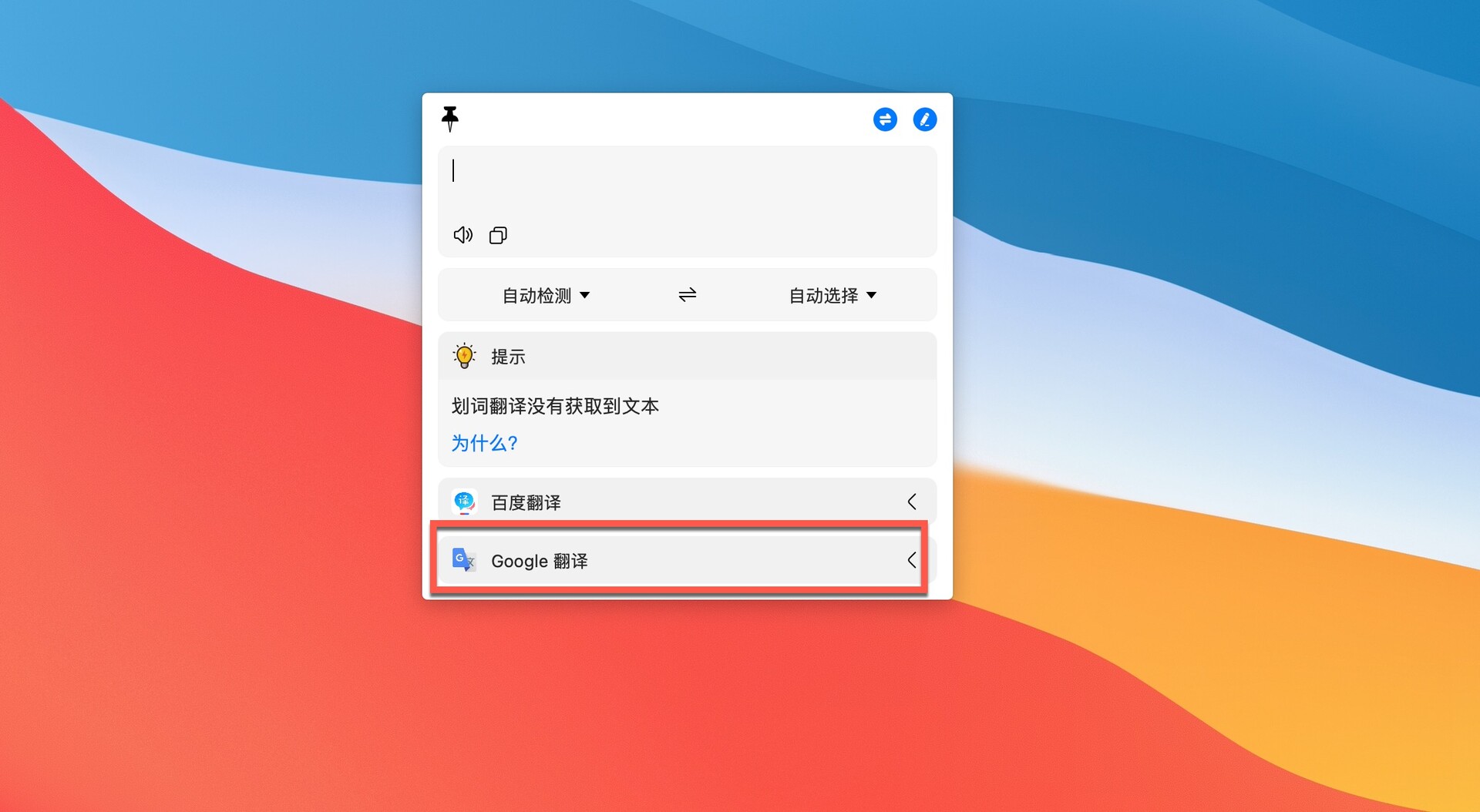
bob mac功能介绍
划词翻译
选中需要翻译的文本之后,按下划词翻译快捷键即可(默认 ⌥+D )
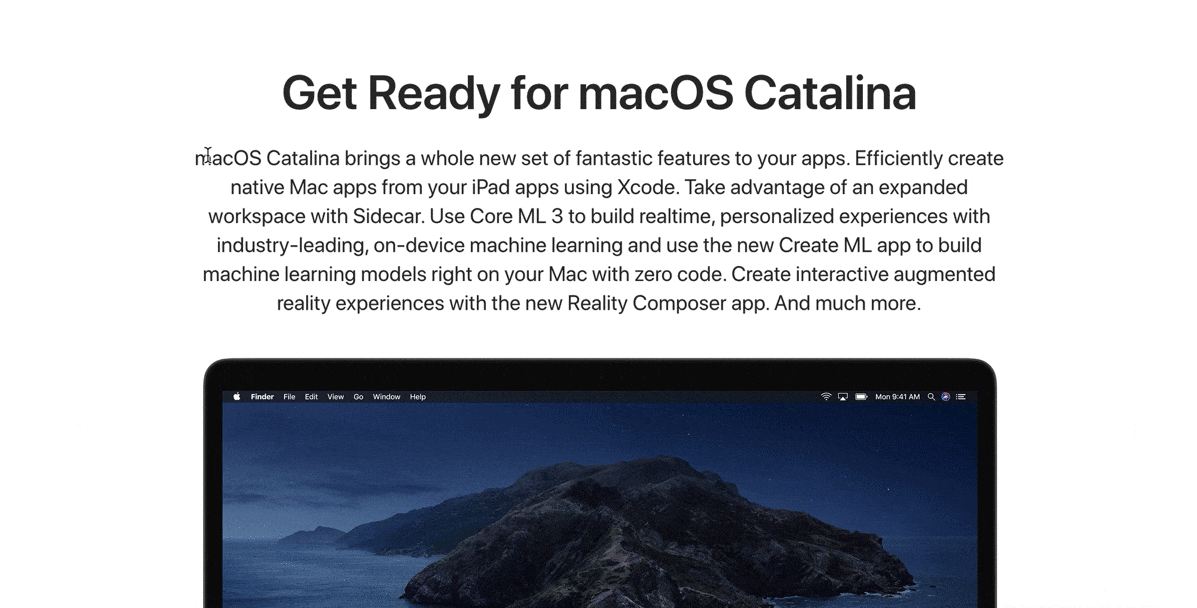
截图翻译
按下截图翻译快捷键(默认 ⌥+S ),截取需要翻译的区域
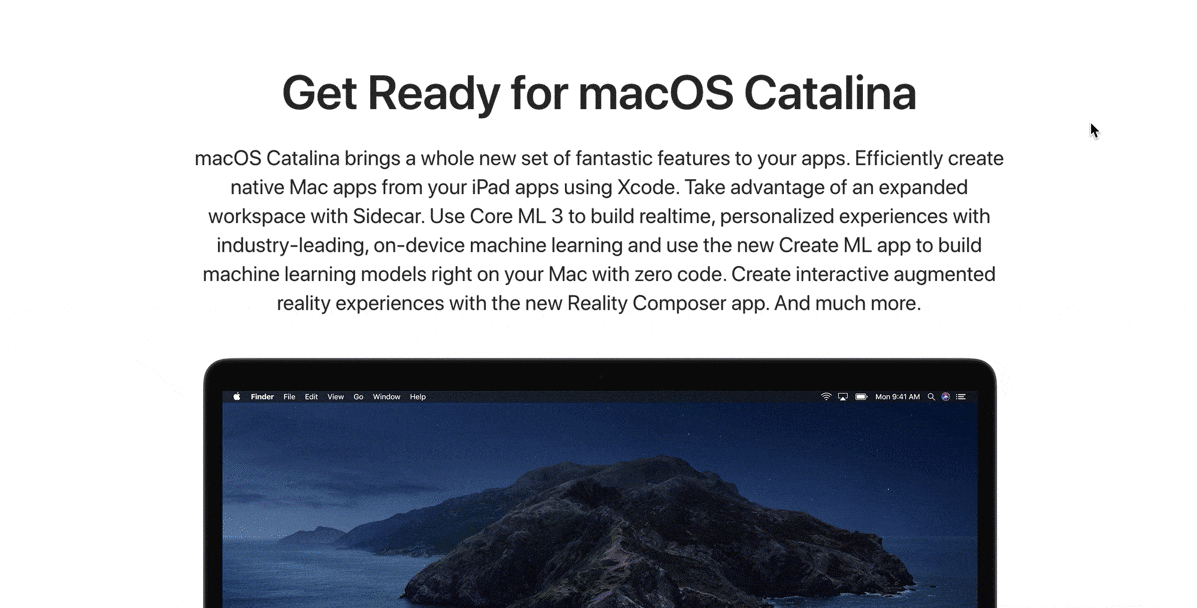
输入翻译
按下输入翻译快捷键(默认 ⌥+A),输入需要翻译的文本,Enter 键翻译
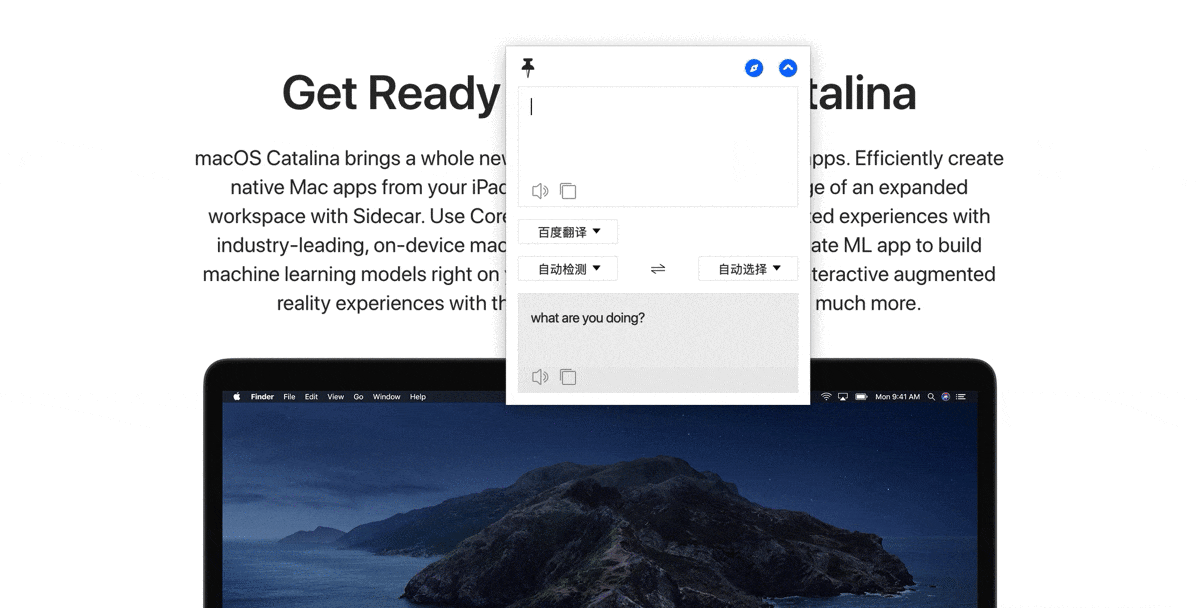
更新日志
bob 0.10.1
- 优化在 macOS 12.3.1 调用系统翻译服务的逻辑
bob 0.10
- 新增静默截图 OCR 功能(使用静默截图 OCR 不会显示 OCR 窗口)
- 新增系统翻译服务,macOS 12.3.1 以上可用(实验性功能)
- 新增保持翻译服务折叠状态的功能(可在偏好设置开启)
- 修复 10.14.6 以下系统无法添加服务的问题
- 修复调用金山词霸服务崩溃的问题
Bob 9.0
- 全新的独立 OCR 功能
- 支持截图识别
- 支持访达选图识别
- 支持离线识别
- 支持连续识别
- 支持二维码识别
- 支持自动复制
- 支持智能分段
- 新增翻译功能取词模式设置
下载仅供下载体验和测试学习,不得商用和正当使用。

![PICS3D 2020破解版[免加密]_Crosslight PICS3D 2020(含破解补丁)](/d/p156/2-220420222641552.jpg)



![[Win] 3D-Tool 图纸模型查看转换软件下载](https://www.xxapp.net/wp-content/uploads/2023/01/202301121724522.png)